故障效果,制作炫酷十足的故障风格人物照片
2022-12-25 16:05:03
来源/作者: /
己有:3人学习过
4、角度设置为0度
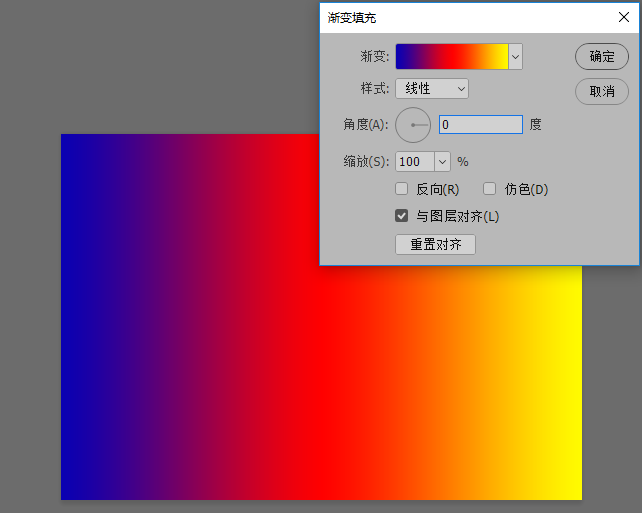
5、图层模式设置为柔光
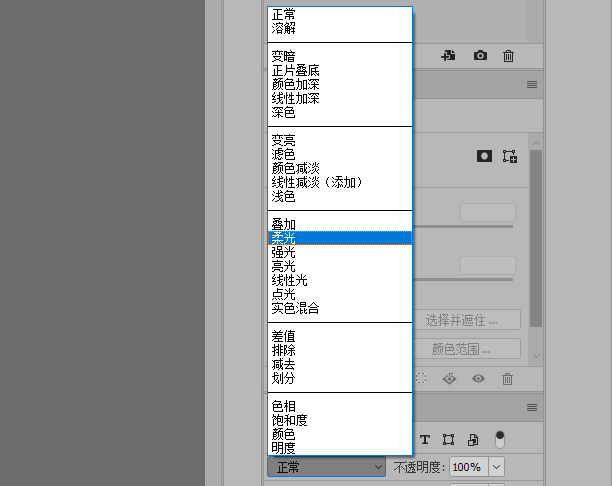
6、按住ctrl鼠标左键,点击选中两个图层,单击鼠标右键进行合并
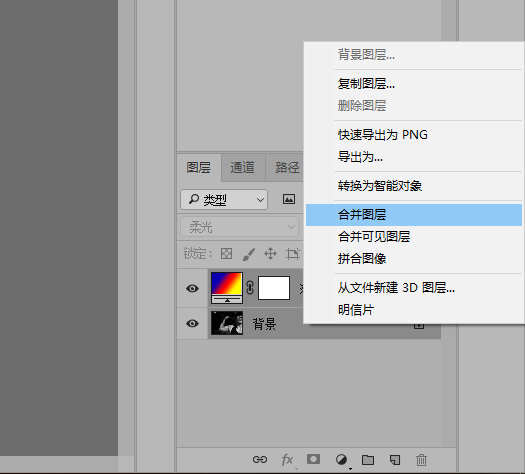
7、Ctrl+J复制一层图层,并在拷贝图层上,单击鼠标右键选择混合选项
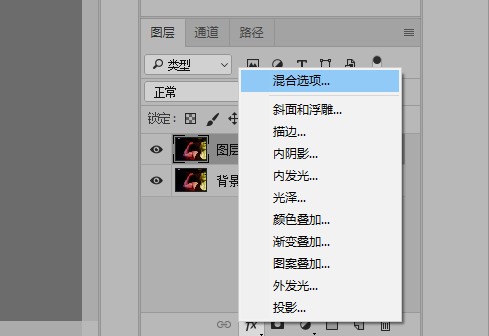
8、取消勾选G(green)B(blue)通道

9、选择移动工单击鼠标左键,轻拖拷贝图层
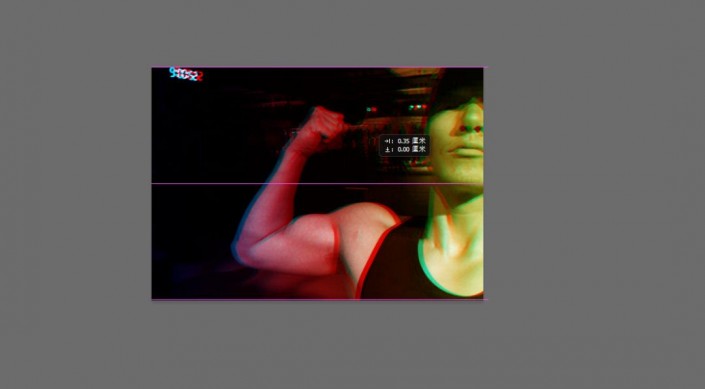
10、选择矩形选框工具,选择选择栏中的添加到选区选项,作多个矩形选框
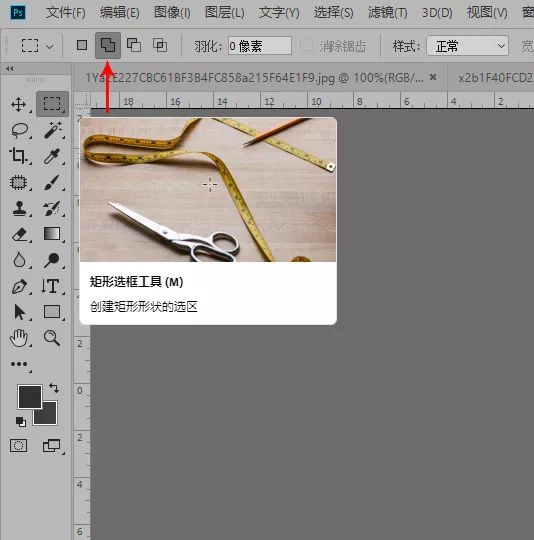
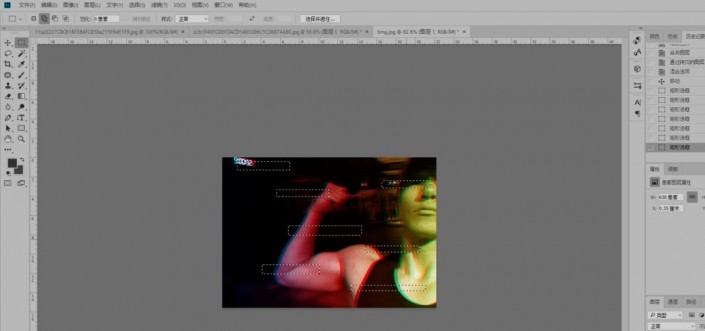
选择菜单栏中滤镜下拉,选择风格化选择风
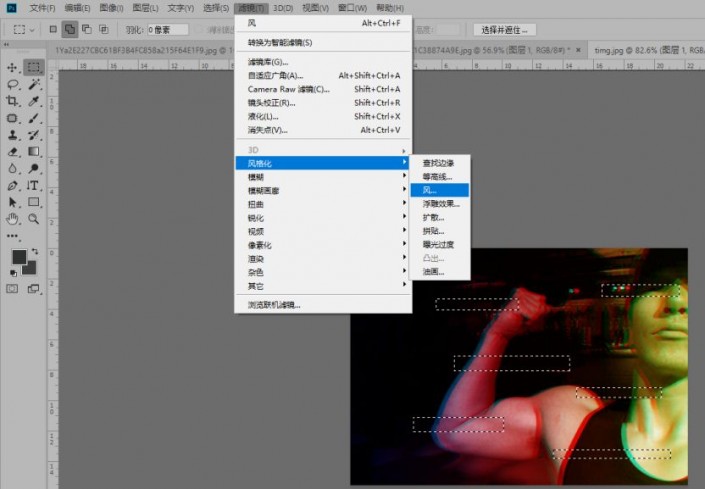
11、选择大风,从左
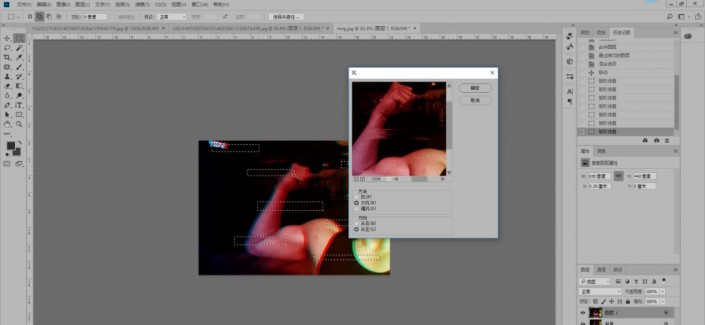
完成:

比较好上手的,通过教程来练习一下吧,相信同学们可以制作的更好。
上一篇:PS制作淡黄色调爱情签名




























